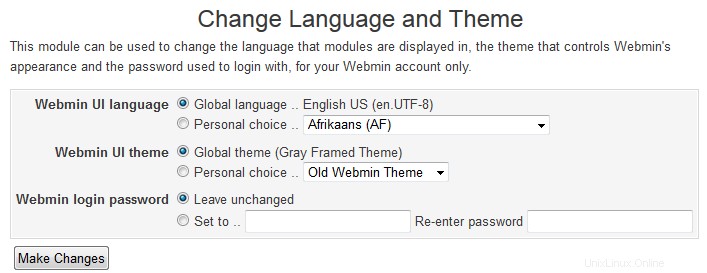 Cambiar idioma y tema
Cambiar idioma y tema Idioma
Como se explica en Configuración de Webmin, Webmin admite varios idiomas para su interfaz web. Puede seleccionar un idioma diferente para mostrar páginas para su inicio de sesión actual de Webmin de la siguiente manera :
- Abra Cambiar idioma y tema módulo bajo Webmin categoría.
- En el idioma de la interfaz de usuario de Webmin campo, seleccione Elección personal y seleccione un idioma del menú.
- Haga clic en Hacer cambios .
Una vez hecho esto, un cambio de idioma global en la Configuración de Webmin módulo no afectará su selección.
Tema
Webmin también es compatible con varios temas de interfaz de usuario, que definen el diseño de la página, la combinación de colores y muchos tipos. Para cambiar el tema solo para su inicio de sesión actual, haga lo siguiente :
- Abra Cambiar idioma y tema módulo bajo Webmin categoría.
- En el tema de la interfaz de usuario de Webmin campo, seleccione Elección personal y seleccione un tema del menú.
- Haga clic en Hacer cambios .
Esto hará que toda la interfaz de usuario de Webmin se actualice en el navegador y volverá a la página que aparece cuando inicia sesión por primera vez.
Tema antiguo de Webmin
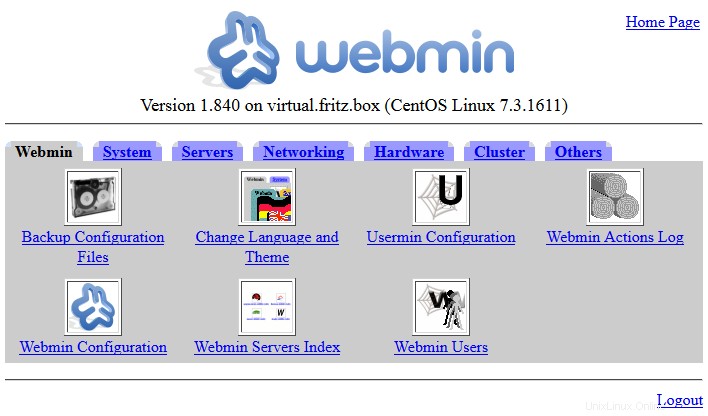
Tema enmarcado gris
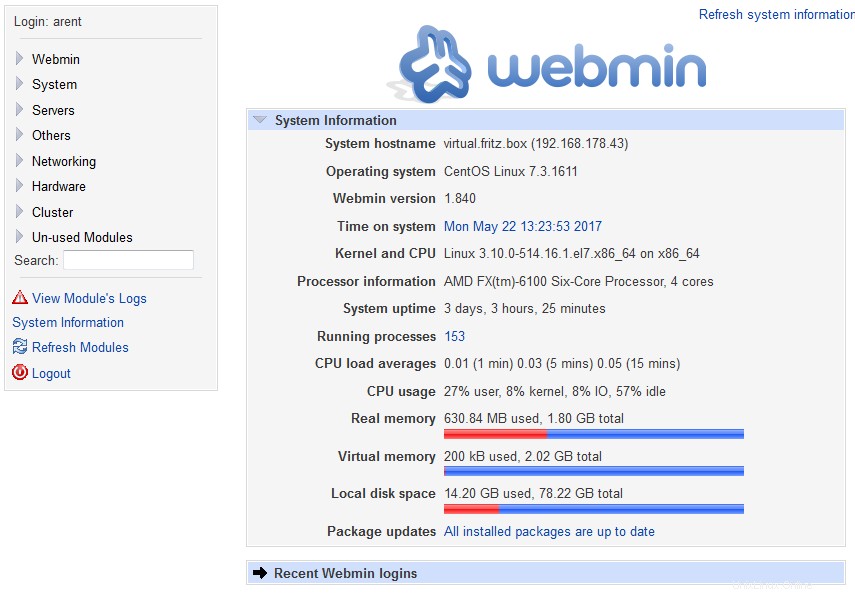
Tema auténtico
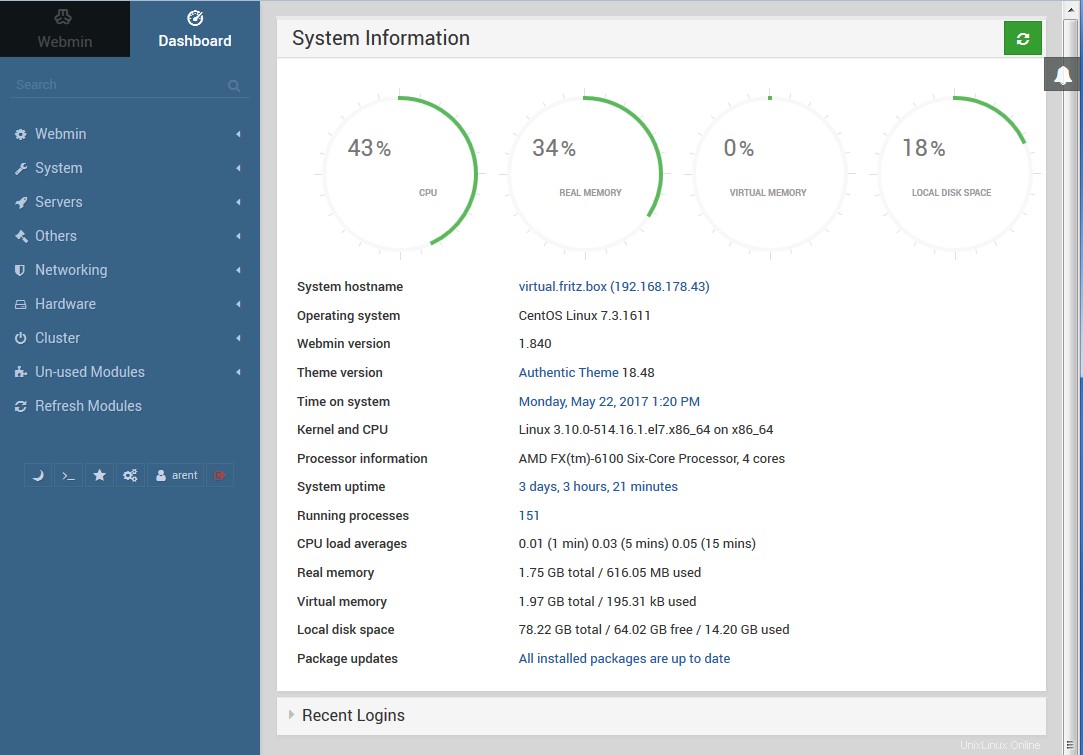
Contenido
Véase también
- Lista de temas disponibles para Webmin/Virtualmin/Usermin/Cloudmin